Năm 2014 hãng đã mở rộng thị trường vào Việt Nam và nhanh chóng phát triển như quý vị đã biết. Cũng kể từ đó nhu cầu tìm hiểu cách sử dụng camera dahua ngày càng nhiều, sau đây Media Bắc Ninh xin chia sẻ tới quý vị Hướng dẫn tải, cài đặt sử dụng phần mềm Smart Pss xem camera dahua trên máy tính chi tiết, để quý vị làm chủ hàng đầu thế giới này
Điều cần biết về phần mềm Smart Pss
Smart PSS là phần mềm trên máy tính của hãng camera Dahua, Hiện nay hãng dahua đang từng bước hoàn thiện dự án SmartPSS để giúp chúng ta dễ sử dụng , tích hợp tất cả các thiết bị CCTV và tương thích với tất cả phần cứng, phần mềm của máy tính. Đến thời điểm hiện tại phần mềm Smart PSS đã cho phép chúng ta dễ dàng quản lý lên đến 256 thiết bị hoặc 2000 kênh, dễ cài đặt các báo động phát hiện chuyển động, xem và quản lý tất cả các vị trí thiết bị, và quản lý phát lại đồng bộ 36-kênh.
Tính năng của phần mềm Smart Pss hiện nay
– Hỗ trợ 34 ngôn ngữ, và đã có hỗ trợ ngôn ngữ tiếng Việt
– Auto thiết lập thời gian đồng bộ với máy tính cài hệ điều hành mới tương thích
– cố định HCVR trong chức năng xem trước zero kênh, bây giờ bạn có thể thiết lập tách, kênh để xem trước
– cố định kiểm soát hướng không hợp lệ sau khi phóng to khi PTZ điều khiển vòm tốc độ trên NVR
– Nếu người sử dụng lựa chọn kênh phi Fisheye khi thiết lập master-slave tracking cho kênh NVR, nó sẽ nhắc
– Khi xem trước kênh video trên e-map, người dùng có thể kéo vị trí cửa sổ trên bản đồ
– Khi xem trước kênh video trên e-map , người dùng có thể kiểm soát PTZ nếu nó là kênh tốc độ vòm
– Tốc độ sau khi điều chỉnh hiển thị trên thanh phát lại
– Khung cố định bỏ qua khi chơi từ một tập tin khác
– Nhập mô-đun PC-NVR, nhấp vào “Đây” để thêm, khách hàng sẽ tự động thêm
– Sự kiện cấu hình video được liên kết, các dòng video mặc định của kế hoạch tour du lịch là tất cả các tiểu dòng bây giờ
Link tải phần mềm Smart Pss
– Download phần mềm cho Windows
– Download phần mềm cho MAC OS X
Lưu ý: Bài hướng dẫn này chỉ áp dụng cho những hệ thống camera dahua đã được kết nối mạng Internet và đã được NAT Port, đã được cài đặt tên miền,. Tức là đã có thể xem qua mạng internet và xem trên điện thoại. Nếu quý vị chưa làm việc này, hãy liên hệ với Media bắc Ninh để được hướng dẫn hoặc tham khảo trên internet.
Hướng dẫn cài đặt phần mềm Smart Pss xem camera dahua trên máy tính
Lưu ý: Sau đây Media Bắc Ninh hướng dẫn quý vị cài đặt phần mềm Smart Pss trên máy tính chạy hệ điều hành Windows. Còn các bước cài đặt trên máy tính chạy hệ điều hành MAC OS X quý vị làm theo tương tự:
– Sau khi tải phần mềm về quý vị giải nén WinRar hoặc click vào SmartPSS_Setup.exe rồi nhấn Run xuất hiện giao diện như dưới hình:

– Sau đó tích như hình dưới rồi nhấn next
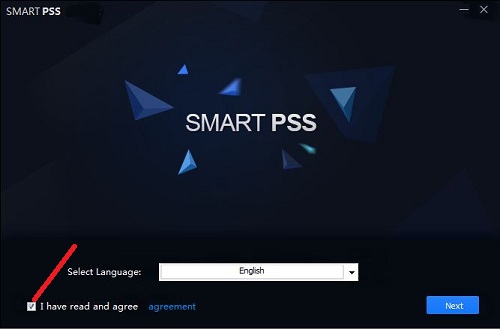
– Như hình dưới và tiếp tục next
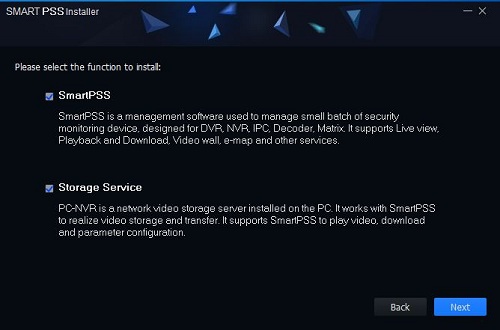
– Bước tiếp theo bạn chọn đường dẫn lưu chương trình cài đặt Smart Pss (ở đây mình mặc định lưu ở ổ C “hệ điều hành”) rồi tiếp tục chọn next
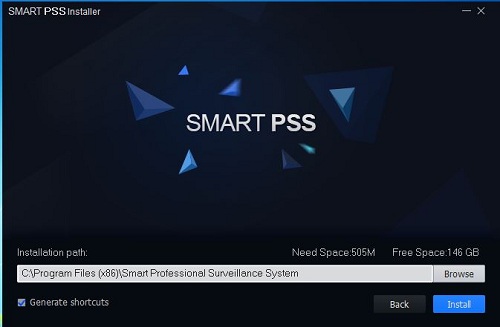
– Đến đây là đã cài đặt xong phần mềm Smart Pss để xem camera dahua trên máy tính, quý vị chờ chút để tiến trình cài đặt hoàn tất
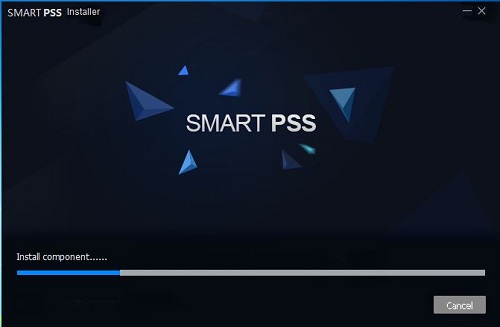
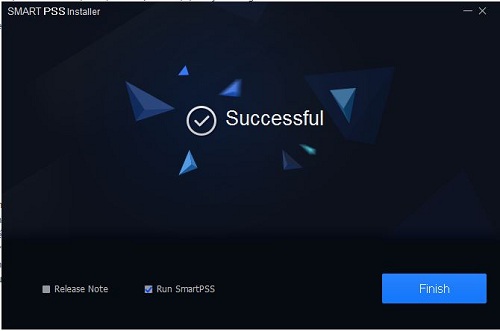
Hướng dẫn sử dụng phần mềm Smart Pss xem camera dahua trên máy tính
1. Thêm thiết bị camera quan sát vào phần mềm Smart Pss
– Sau khi cài đặt phần mềm Smart Pss xong nó sẽ hỏi cài đặt mật khẩu cho phần mềm
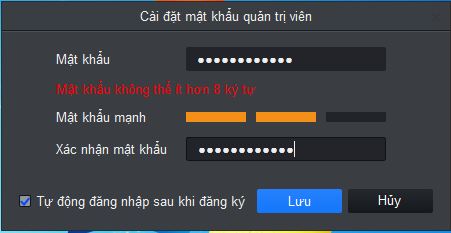
– Ở bước này quý vị gõ mật khẩu muốn tạo và tích chọn tự động đăng nhập rồi nhấn lưu sẽ có giao diện như dưới
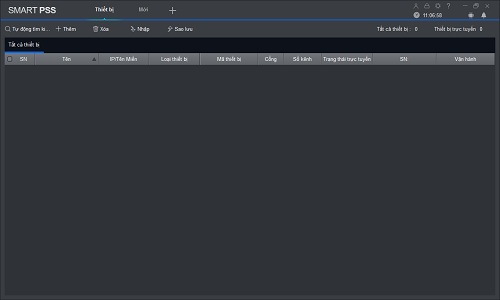
– Bạn click thêm để thêm thiết bị camera vào phần mềm Smart Pss
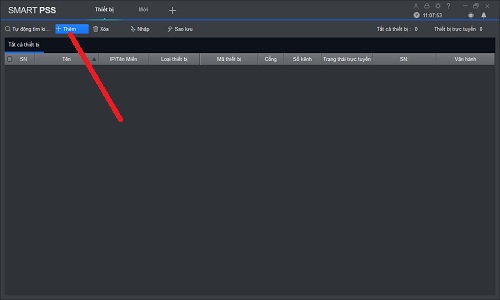
– Sau khi bạn thêm thì có 2 sự lựa chọn để bạn thêm thiết bị
Cách 1: Thêm thiết bị camera dahua bằng IP/Domain vào phần mềm Smart Pss
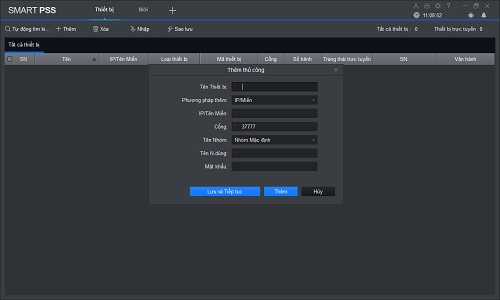
+ Tên thiết bị: quý vị đặt tên gì cũng được (làm sao quý vị phân biệt được với các tên khác của các thiết bị cùng thêm vào phần mềm là được)
+ Phương pháp thêm: IP/tên miền
+ IP/Tên miền: quí vị điền dải IP hoặc tên miền mà quí vị được cung cấp vào đây
+ Cổng: 3777 thường để mặc định
+ Tên nhóm
+ Tên người dùng: quý vị điền Username (tên đăng nhập) được cung cấp vào đây
+ Mật khẩu: quý vị điền password vào đây
– Quý vị điền đầy đủ thông tin (ví dụ như hình sau)
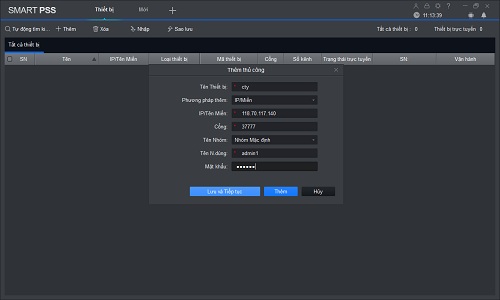
– Chọn lưu và tiếp tục
Cách 2: Thêm thiết bị camera dahua bằng P2P vào phần mềm Smart Pss
(cách này chỉ những thiết bị có hỗ trợ chức năng P2P mới thực hiện được)
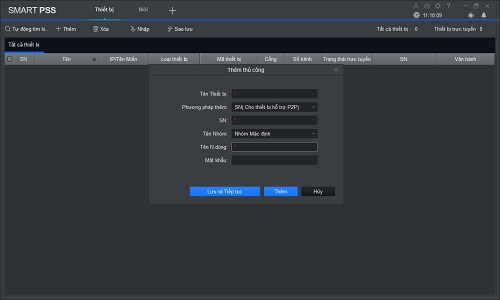
+ Tên thiết bị: quý vị đặt tên gì cũng được (làm sao quý vị phân biệt được với các tên khác của các thiết bị cùng thêm vào phần mềm là được)
+ Phương pháp thêm: SN (cho thiết bị hỗ trợ P2P)
+ SN: Điền số SN (Serial Number) của sản phẩm. Số này nằm ở nhãn của đầu ghi camera, hoặc có thể xem ở mục P2P trong thiết lập mạng lưới của đầu ghi ( Số của Mã QR). như hình dưới

+ Tên nhóm
+ Tên người dùng: quý vị điền Username (tên đăng nhập) được cung cấp vào đây
+ Mật khẩu: quý vị điền password vào đây
– Quý vị điền đầy đủ thông tin (ví dụ như hình sau)
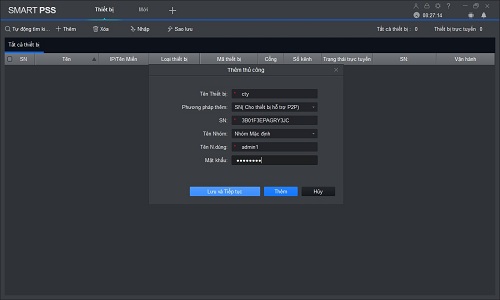
– Chọn lưu và tiếp tục
Vậy là cả 2 cách cài đặt thêm thiết bị vào phần mềm Smart Pss đã hoàn tất. Sau khi làm thao tác cuối ở 1 trong 2 cách (lưu và tiếp tục) sẽ hiện thị về màn hình như dưới đây ( Nếu Tag ” Trạng thái trực tuyến” hiện thị màu xanh và có chứ T.tuyến là cài đặt thành công).
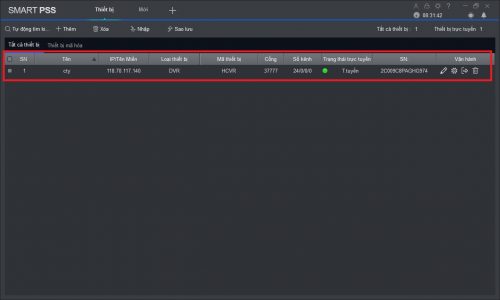
2. Cách xem trực tiếp Camera dahua trên phần mềm Smart Pss
– Sau khi thêm thiết bị camera và phần mềm Smart Pss xong bạn Click chuột chọn tag mới
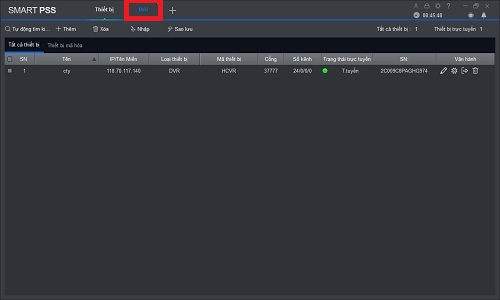
– chọn xem trực tiếp
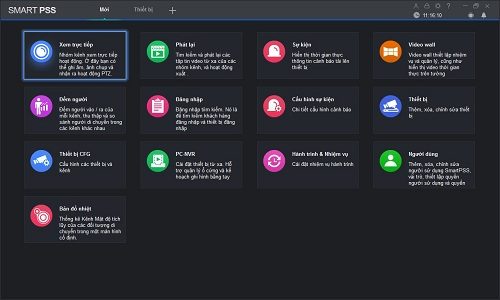
– Chúng ta cùng trải nghiệp chất lượng hình ảnh của hệ thống camera quan sát hãng dahua nào

– Ở đây ta thực hiện thêm 2 thao tác nữa
+ 1. chọn bất kỳ từng mắt camera một để xem lần lượt hoặc click đúp vào nhóm thiết bị để xem toàn bộ (ở đây mình đặt nhóm là cty)
+ 2. chọn chế độ hiện thị số khung hình camera trên màn hình 1 or 4 or 9 or 16
3. Cách xem phát lại Camera dahua trên phần mềm Smart Pss
– Quý vị muốn xem lại hình ảnh camera quay được đầu thu hình ghi lại (yêu cầu phải có ổ cứng HDD và nằm trong thời gian lưu trữ) thì làm theo bước sau:
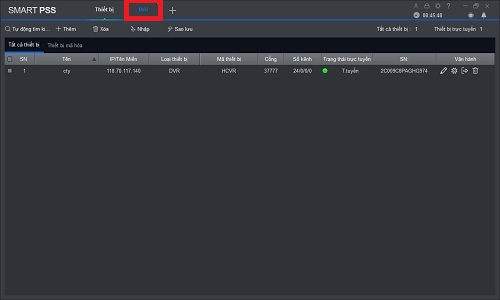
– Click chuột chọn tag mới
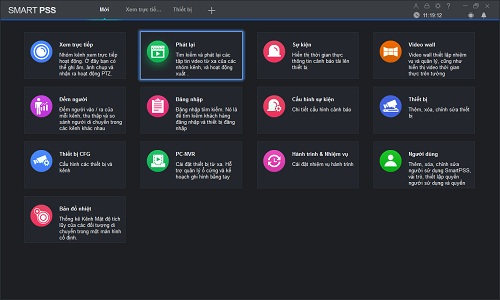
– chọn phát lại
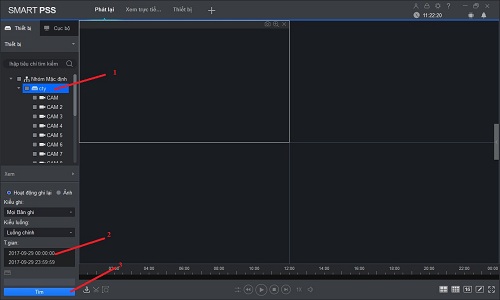
– Ở hình ảnh màn hình hiện thị trên quý vị làm cá bước sau để tìm đoạn video cần xem lại nhé
+ 1. Chọn một camera hoặc chọn toàn bộ hệ thống camera cần xem phát lại
+ 2. Chọn thời gian cần xem phát lại
+ 3. Click tìm để hệ thống tìm kiếm đoạn video quý vị cần
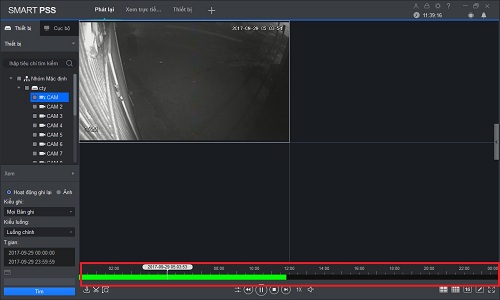
– Quý vị xem lại đoạn video minh cần nào
Vậy là Media Bắc Ninh đã Hướng dẫn quý vị xong rồi đó. Vậy quý vị còn vướng mắc bước nào xin vui lòng liên hệ bộ phận kỹ thuật để được hỗ trợ thêm.
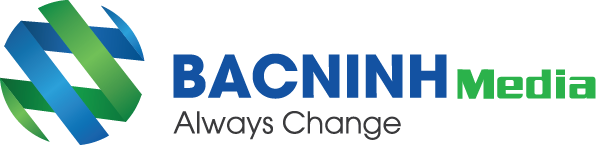
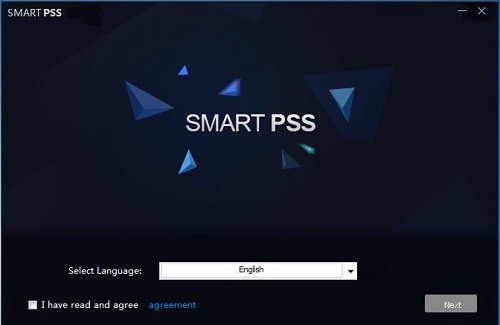

😍 Liên hệ ngay với chúng tôi để nhận được tư vấn và hỗ trợ tốt nhất! 😍
Bắc Ninh Media
📞 Hotline: 0917658468 - 0222 6536789 - 0946748285
🌐 Website: https://bacninhmedia.com
🔗 Facebook: https://facebook.com/cameraquansatbacninh99
Bài viết liên quan
Tin tức cập nhật
Dịch vụ lắp đặt Camera Bắc Ninh
Dịch vụ lắp đặt camera tại bắc Ninh Dịch vụ lắp đặt camera tại bắc Ninh, địa chỉ...
Dịch vụ Tin tức cập nhật
Góc chết camera cần chú ý để tận dụng camera quan sát tốt nhất
Góc chết camera hay còn gọi là điểm mù . Mỗi dòng camera hay một loại mắt camera...
Tin tức cập nhật
Bạn đã từng mệt mỏi vì bị mất trộm mà không làm gì được
Một trong những vấn đề mà bạn và chúng tôi đang lo lắng quan tâm đó là làm...
Dịch vụ Giải pháp Lắp đặt camera quan sát Tin tức cập nhật
Thi công lắp đặt camera quan sát ở Thái Nguyên
Chuyên thi công và lắp đặt hệ thống Camera giám sát, hệ thống báo động – báo cháy...
Dịch vụ Lắp đặt hệ thống kiểm soát truy câp Tin tức cập nhật
Khóa chốt cửa điện từ một giải pháp kiểm soát truy cập hiệu quả
Khóa chốt cửa điện từ thường mở 12VDC có độ trễ 0-3-6 giây Sản phẩm được thiết kế...
Tin tức cập nhật
Quản lý bãi đỗ xe thông minh: Tối ưu hóa với hệ thống Barie và Camera
Trong bối cảnh đô thị hóa ngày càng phát triển, nhu cầu về một hệ thống quản lý...
Dịch vụ Giải pháp Lắp đặt camera quan sát Tin tức cập nhật
Thi công hệ thống camera cho công ty SkyTec KCN Quế Võ 2
Công ty Skytec là một công ty có đại tại khu công nghiệp Quế Võ 2 với nhà...
Dịch vụ Giải pháp Lắp đặt camera quan sát Tin tức cập nhật
Lắp đặt camera giám sát tại phường Đại Phúc Bắc Ninh
Với nhiều năm kinh nghiệm phân phối, lắp đặt camera quan sát cùng với đội ngũ kỹ thuật...
Tin tức cập nhật
LẮP MÁY CHẤM CÔNG VÂN TAY CHO DOANH NGHIỆP: CÁC MÔ HÌNH VÀ LỰA CHỌN PHÙ HỢ
Máy chấm công vân tay đang trở thành công cụ không thể thiếu trong việc quản lý nhân...